Vše o sjednocení buněk v Excelu

- 1381
- 320
- Ing. Ulrich Hampl
Práce v editoru Excel Table je nezbytnou dovedností pro každého moderního pracovníka v kanceláři. Microsoft Excel má velmi široké příležitosti a mít správnou sadu znalostí o práci v tomto programu můžete efektivněji řešit určité problémy. V tomto článku zváží, jak kombinovat buňky, linky nebo sloupce v Excelu. Bohužel je to problém pro většinu uživatelů. Ale nebojte se. Tento článek odpoví na všechny vaše otázky. Začněme. Jít!

Uživatelé mohou kdykoli dát stůl požadovaný vzhled
Obecně je seskupení dat poměrně obtížným tématem, pokud tomu úplně nerozumíte. Kombinace bloků tabulek se provádí pomocí tlačítka, které je umístěno v jednotky zarovnání v nástrojové pásky. Vezměte prosím na vědomí, že při kombinaci z dat zůstane pouze levá a první hodnota, zbytek bude odstraněn. Také, pokud jsou některé řádky sjednoceny, nebudou schopny provést filtraci a auto -filter nebude fungovat.
Nyní zvýrazněte oblasti, které se chystáte sjednotit v jednom, můžete to udělat upínáním klíče Ctrl. Dále klikněte na tlačítko na panelu nástrojů. Kliknutím na šipku v tomto tlačítku otevřete seznam možností asociace:
- Místo do středu;
- Na řádcích;
- Buňky;
- Zrušení.
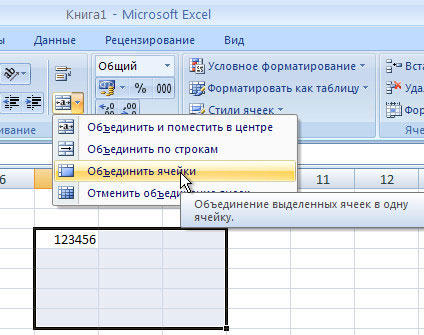
Poté, co vyberete správnou možnost, budou oblasti kombinovány podle zadaných parametrů.
Můžete se obejít bez hlavního panelu nástrojů. Po zvýraznění požadované oblasti klikněte na ni pravým tlačítkem myši a vyberte položku „Formát buněk“. Dále přejděte na kartu „Zarovnání“ a označte bod „Kombinujte buňky“.
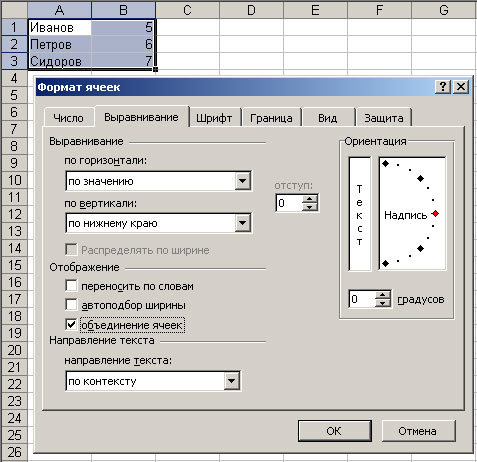
Bohužel, pro kombinování linek a sloupců bez ztráty, používající standardní exel, nemůže být. Proto existují nastavení pro tento editor tabulek, které vám umožňují rozšířit funkčnost programu. Po stažení a instalaci nadstavby obdržíte dostatek příležitostí pro výběr parametrů kombinace řádků a sloupců.
Existuje pokročilejší způsob, jak seskupit několik hodnot tabulky do jedné oblasti. K tomu můžete použít vzorce. Máte -li bloky s textem nebo čísly a všechno jdete do skupiny, poté napište následující do pole vzorec bez uvozovek: „= čistí (číslo řetězce a sloupce každé buňky bodem s čárkou ) “. Například: "= čištění (b2; c2; d2; e2)". V tomto případě budou hodnoty seskupeny v řadě. Pokud chcete mezi nimi vložit mezeru nebo čárky, musíte například upravit vzorec, přidat mezery nebo čárky:
= Čištění (b2; ""; "" "" "D2;" ";" E2)
Nebo
= Čištění (b2; ","; c2; ","; d2; ","; e2)
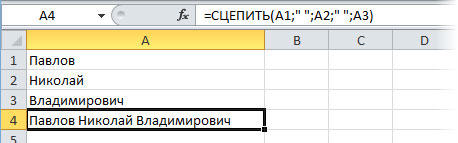
Můžete tedy snadno kombinovat hodnoty, které potřebujete, do jedné buňky, která vytvoří pohodlnější a efektivnější seznamy pro práci. Napište do komentářů, pokud vám tento článek pomohl, a zeptejte se na zvažované téma.

